接收不到win11更新如何解决
- 分类:Win11 教程 回答于: 2023年01月13日 16:41:01
win11系统作为现在微软的全新操作系统,他的系统功能以及一些布局设计深受广大用户的喜爱,吸引了大家前往下载安装使用,不过有些小伙伴的电脑接收不到win11更新,那么究竟怎么办呢,下面,小编就把接收不到win11更新解决方法带给大家,大家一起来看看吧。
工具/原料:
系统版本:win11系统
品牌型号:戴尔 灵越15
软件版本:极客狗装机大师v1.0.0.40
方法/步骤:
方法一:进入更新和安全打开预览体验计划
1、接收不到win11更新怎么解决呢?依次打开开始—设置—账户。
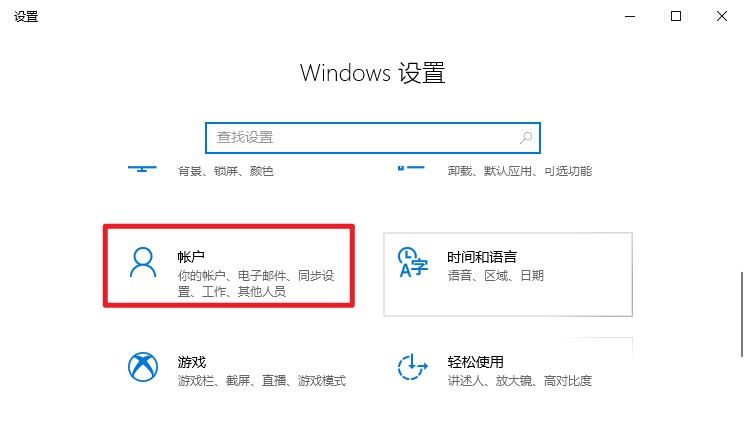
2、点击其中的“改用Microsoft账户登录”,登录微软账号即可。
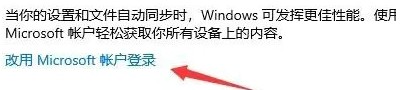
3、登录之后重新回到更新和安全的界面,打开预览体验计划即可。
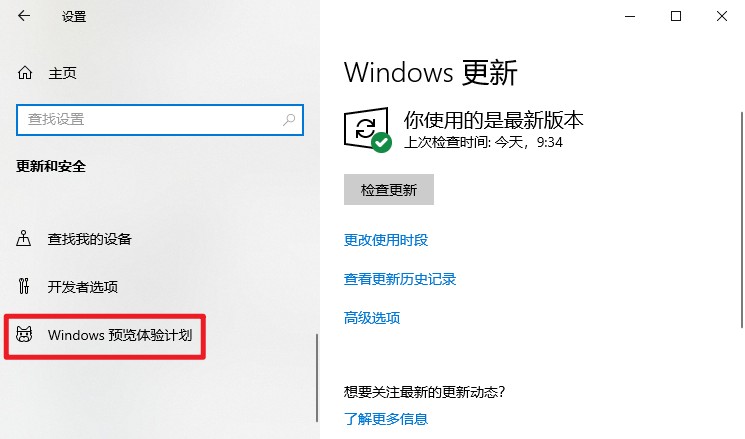
4、加入并选择“beta渠道”即可。
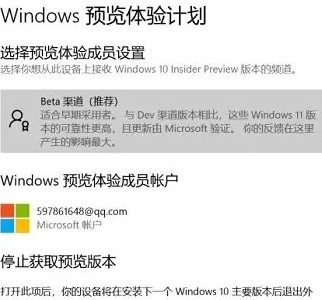
5、进入“Windows更新”界面,在其中即可找到最新的推送,点击更新就可以啦。

方法二:使用极客狗装机大师重装系统
如果大家不想设置微软账户,感觉方法一比较麻烦,那么小编推荐你使用软件来进行一键选择win11系统安装,这种方法就十分简单了,具体的操作步骤可参照:极客狗一键极速重装系统教程。
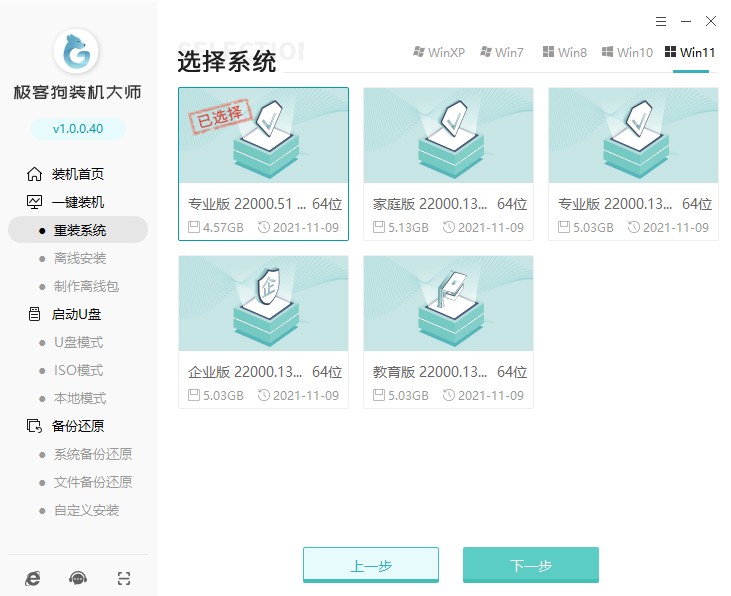
总结:
上述就是接收不到win11更新解决方法。在我们平时使用电脑的时候,经常会看到系统推送更新提示,但是有的小伙伴看到别人都使用上了最新的Win11系统,然而自己的电脑还是没有看到有任何的推送。有遇到同样问题的用户可以看看以上的教程试着升级win11,希望可以帮助到大家。
 有用
34
有用
34


 小白系统
小白系统


 1000
1000 1000
1000 1000
1000 1000
1000 1000
1000 1000
1000 1000
1000 1000
1000 1000
1000 0
0猜您喜欢
- Win11高级设置在哪里?快速查找Win11高..2023/12/28
- win11双系统引导-小白系统教程..2022/02/21
- win11如何通过快捷键打开WiFi..2023/12/07
- 正版win11怎么退回win10系统2022/03/13
- win11蓝牙秒断怎么办2023/02/02
- 是否应该安装Win11?2024/03/13
相关推荐
- win11iso 小白系统教你如何下载与安装..2022/08/08
- Win11如何删除搜索筛选器2024/03/02
- 微软win11系统安装的步骤教程..2021/09/21
- 电脑如何装系统win112023/01/10
- Win11息屏后无法唤醒恢复技巧解析..2023/12/12
- Win11电脑系统安装教程2022/07/30




















 关注微信公众号
关注微信公众号





